Win10如何使任务栏完全透明?Win10使任务栏完全透明的方法
日期:2024-11-02 / 人气: / 来源:www.hnemwl.com
Win10系统可以说是最常用的系统之一,虽然Win10系统有设置任务栏透明的功能,但很多小伙伴却觉得Win10任务栏设置透明后透明度不够,那么应该如何使任务栏完全透明呢?下面就和小编一起来看看应该如何去操作。
Win10使任务栏完全透明的方法
1、桌面鼠标右键点击个性化,颜色》》选择颜色》》选择深色或自定义,自定义可按如下设置。
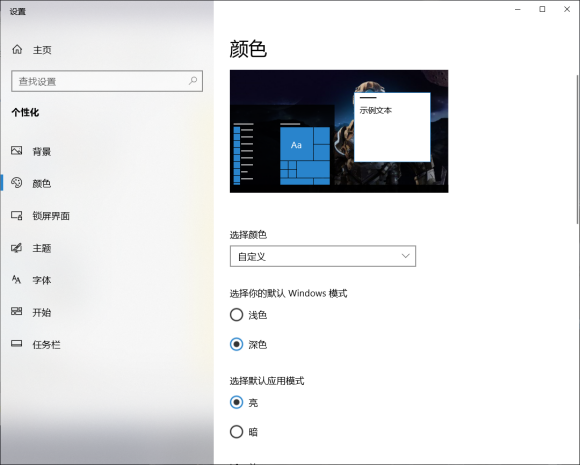
2、win+R 输入regedit(也就是注册表)注意以管理员身份运行!
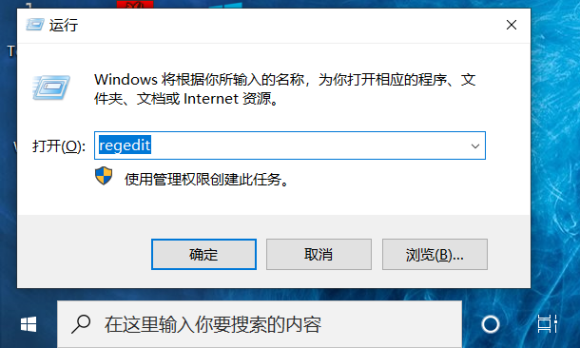
3、定位到以下目录
计算机\HKEY_CURRENT_USER\SOFTWARE\Microsoft\Windows\CurrentVersion\Explorer\Advanced
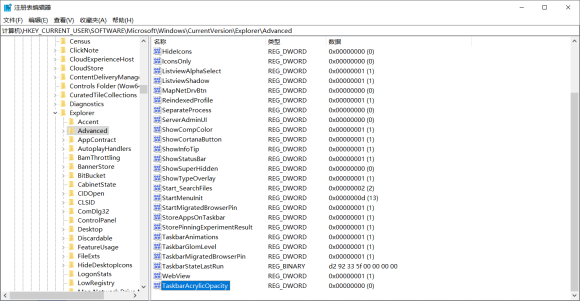
4、在右侧空白处右键,选择新建→DWORD (32位) 值。
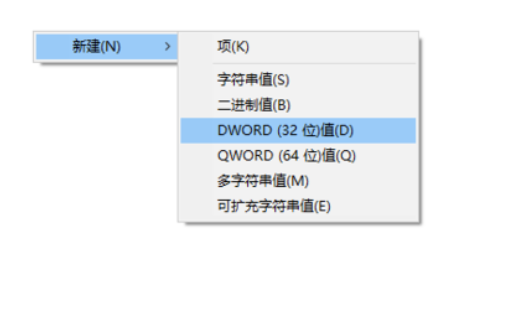
5、重命名此文件为TaskbarAcrylicOpacity。
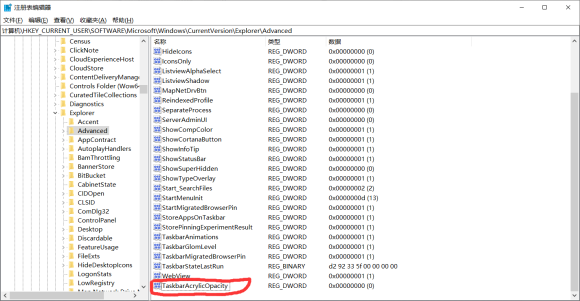
6、双击文件名称,然后按照红圈设置。0为完全透明,10为完全不透明,中间的值可以自己调整以达到适合的透明度
注意基数选择十进制!然后点击确定。
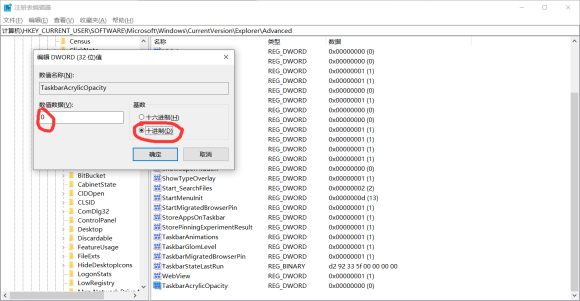
7、重启Windows资源管理器,或者重启电脑。
8、这就是效果。
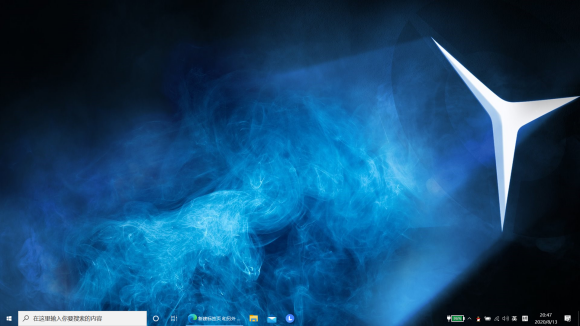
相关文章:Win10任务栏自动变色的方法\Win10任务栏无响应的解决方法
作者:www.hnemwl.com
推荐内容 Recommended
- Win10系统提示“你的账户已被停用,11-01
- Win10电脑的耳机没有声音怎么办?11-01
- Win7 CPU使用率忽高忽低怎么办?11-01
- Win11怎么开启性能模式 Win11开启性能11-01
- 加入Windows预览版体验计划无法获得11-01
- Win10网络图标消失无法联网怎么恢复11-01
相关内容 Related
- Win11更新卡在90%怎么办?Win11更新卡11-01
- Win11怎样打开系统设置?win11打开系11-01
- Win7电脑物理内存过高怎么办?11-01
- Win10锁屏有哪些方式?Win10锁屏的方11-01
- Win10更新后打印机蓝屏APC_INDEX_MISM11-01
- Win10怎么删除系统自带输入法的记忆11-01



